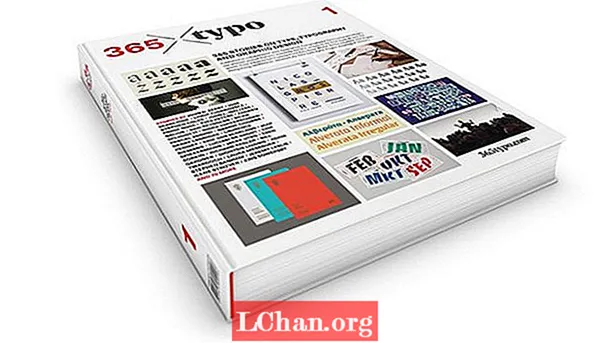Բովանդակություն
- Մաս 1. Փոխեք Microsoft գաղտնաբառը անվճար
- Մեթոդ 1. Փոխեք Outlook- ին միացված Microsoft հաշվի գաղտնաբառը
- Մեթոդ 2. Փոխեք առցանց Microsoft հաշվի գաղտնաբառը
- Մեթոդ 3. Microsoft- ի գաղտնաբառի փոփոխություն Windows 10-ում
- Մաս 2. Ինչ անել, եթե մոռացել եք Microsoft գաղտնաբառը
- Մաս 3. Հաճախակի տրվող հարցեր Microsoft- ի գաղտնաբառի մասին
- Ամփոփում
Ձեր Microsoft հաշվի գաղտնաբառի պարբերաբար թարմացումը ձեր համակարգիչն ավելի ապահով է պահում, քանի որ ժամանակի ընթացքում ձեր շրջապատում ինչ-որ մեկը կարող է այն սովորել և հավանաբար չարաշահել ձեր անձնական տվյալները: Եթե անձը հարձակվում է համակարգչի վրա կամ օգտագործում է այն ապօրինի իրեր պատրաստելու համար, դուք կհայտնվեք այն անձի կողմից, ով բռնվեց, քանի որ ամեն ինչ տեղի ունեցավ ձեր Microsoft հաշվի և IP հասցեի միջոցով: Երբ փոխում եք ձեր գաղտնաբառը, հիշեք, որ դա չպետք է անեք փոխել Microsoft- ի գաղտնաբառը հին գաղտնաբառին, քանի որ կռահելը շատ հեշտ է դառնում: Այս հոդվածում դուք կսովորեք, թե ինչպես փոխել Microsoft- ի գաղտնաբառն ինքնուրույն:
- Մաս 1. Փոխեք Microsoft գաղտնաբառը անվճար
- Մաս 2. Ինչ անել, եթե մոռացել եք Microsoft գաղտնաբառը
- Պար 3 3. ՀՏՀ Microsoft գաղտնաբառի վերաբերյալ
Մաս 1. Փոխեք Microsoft գաղտնաբառը անվճար
Ձեր Microsoft- ի գաղտնաբառը մոռանալը նույնքան սարսափելի է, որքան դեբետային քարտի քորոցը մոռանալը: Քանի որ մենք ամեն ինչ կարևոր պահում ենք մեր համակարգչում, դա ահռելի աղետի ազդանշան է, որը գալիս է ձեր ճանապարհը: Առաջին բանը, որ գալիս է յուրաքանչյուրի մտքում, այն է, որ նրանք պետք է վերականգնեն գործարանային կարգավորումները, ինչը նշանակում է, որ բոլոր պահված լուսանկարները, տեսանյութերը և փաստաթղթերը կկորչեն: Ինչպե՞ս կզգայիք, երբ մենք ձեզ ասեինք, որ դրանից որևէ մեկը ստիպված չեք լինի անել: Microsoft Windows- ի փոփոխության գաղտնաբառը շատ հեշտ է: Եկեք նայենք, թե ինչպես փոխել Microsoft- ի գաղտնաբառն անվճար ՝
Մեթոդ 1. Փոխեք Outlook- ին միացված Microsoft հաշվի գաղտնաբառը
Քայլ 1. Բացեք Microsoft Outlook հաշիվը: Կտտացրեք Ֆայլը, ընտրեք Հաշվի Կարգավորումները և կրկին ընտրեք Հաշվի Կարգավորումները:
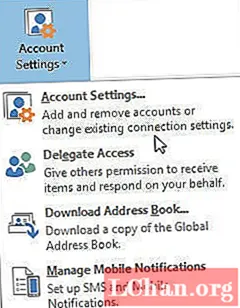
Քայլ 2. Սեղմեք էլ. Փոստի հաշիվների ներդիրին և ընտրեք այն էլ. Փոստի ID- ն, որի մասին ցանկանում եք փոխել գաղտնաբառը:

Քայլ 3. Փոփոխության հաշվի պատուհանը կհայտնվի ձեր էկրանին: Փոխեք գաղտնաբառը և կտտացրեք Հաջորդին:

Քայլ 4. Գաղտնաբառը սահմանելուց հետո, և ծրագրաշարը ստուգում է ձեր հաշվի կարգավորումները, կարող եք սեղմել Ավարտել և փակել այն: Ձեր գաղտնաբառը վերականգնվել է:
Մեթոդ 2. Փոխեք առցանց Microsoft հաշվի գաղտնաբառը
Քայլ 1. Մուտք գործեք ձեր Microsoft հաշիվ զննարկիչով: Գնացեք Անվտանգություն:

Քայլ 2. Ընտրեք Փոխել գաղտնաբառը:

Քայլ 3. Մուտքագրեք ձեր ընթացիկ գաղտնաբառը, որին հաջորդում է նորը: Դուք ստիպված կլինեք երկու անգամ մուտքագրել նոր գաղտնաբառը: Ամեն դեպքում, ձեր Microsoft հաշվի վրա ունեք խիստ գաղտնի տեղեկություններ: Դուք կարող եք նշել վանդակը «Կապի՛ր ինձ ստիպիր փոխել իմ գաղտնաբառը յուրաքանչյուր 72 օրը մեկ»:

Քայլ 4. Կտտացրեք «Պահել» կոճակին, և գաղտնաբառը կվերականգնվի: Եվ ահա, թե ինչպես եք առցանց փոխում Microsoft- ի գաղտնաբառը:
Մեթոդ 3. Microsoft- ի գաղտնաբառի փոփոխություն Windows 10-ում
Քայլ 1. Կտտացրեք «Սկսել» կոճակին և ընտրեք «Կարգավորումներ»:

Քայլ 2. Սեղմեք Հաշիվները և անցեք Մուտք գործելու ընտրանքներ:

Քայլ 3. Կտտացրեք Փոխել գաղտնաբառը: Դուք ստիպված կլինեք երկու անգամ մուտքագրել ձեր առկա գաղտնաբառը:

Քայլ 4. Որպեսզի համոզվեք, որ գաղտնաբառը փոխում եք հենց դուք, Windows 10-ը ձեզանից կխնդրի մուտքագրել հաստատման կոդ, որն ուղարկվում է ձեր գրանցված բջջային համարին:

Քայլ 5. Ստուգելուց հետո դուք կուղղորդվեք մի էջի, որտեղ կարող եք փոխել ձեր գաղտնաբառը: Կտտացրեք Enter և ավարտեք:
Մաս 2. Ինչ անել, եթե մոռացել եք Microsoft գաղտնաբառը
Մի վախեցեք, եթե մոռացել եք գաղտնաբառը: Երբ խոսքը վերաբերում է մոռացված Microsoft գաղտնաբառի վերականգնմանը, մարդիկ ուղղակիորեն մտածում են Windows համակարգիչը վերականգնելու մասին, ինչը ստիպում է կորցնել ամբողջ տեղեկատվությունը: Մյուս կողմից, Դուք այլևս հնարավորություն չունեք վերականգնելու Microsoft- ի գաղտնաբառը, եթե այն մոռանաք: PassFab 4WinKey- ից ավելի լավ ծրագրակազմ չկա: Այն շատ հեշտ է օգտագործման համար և թույլ չի տալիս նույնիսկ մեկ փաստաթուղթ կամ լուսանկար կորցնել գործընթացում: Բացի այդ, այն լիովին անվտանգ է օգտագործման համար: Եկեք նայենք, թե ինչպես կարող եք վերականգնել ձեր Microsoft հաշվի գաղտնաբառը ՝ օգտագործելով ծրագրակազմը:
Քայլ 1. Ներբեռնեք PassFab 4WinKey- ը այն համակարգչում, որտեղից մուտք ունեք: Տեղադրելուց հետո տեղադրեք USB Flash Drive և ընտրեք այն ծրագրաշարի վրա: Կտտացրեք Այրմանը:

Քայլ 2. Ձեր էկրանին կհայտնվի երկխոսության տուփ ՝ տեղեկացնելով, որ ձեր USB կրիչից բոլոր տվյալները կկորչեն այն այրելուց հետո: Սեղմեք OK և շարունակեք: Այրումը հաջողելուց հետո ձեր էկրանին կհայտնվի մեկ այլ թռուցիկ պատուհան, որը ձեզ կտեղեկացնի նույնը: Կտտացրեք OK- ին և հանեք USB կրիչը:

Քայլ 3. Տեղադրեք USB կրիչը ձեր համակարգչի մեջ: Րագրակազմը կբացվի ինքնուրույն:

Քայլ 4. Ընտրեք ձեր Windows տարբերակը և ընտրեք Վերականգնեք ձեր գաղտնաբառը պատուհանի ներքևի կեսում: Կտտացրեք Հաջորդը:

Քայլ 5. Ընտրեք այն գաղտնաբառի հաշիվը, որը մոռացել եք և մուտքագրեք նոր գաղտնաբառ: Կտտացրեք Հաջորդը:

Քայլ 6. Գաղտնաբառը փոխելուց հետո PassFab 4WinKey- ը ձեզ կտեղեկացնի: Սեղմեք Reboot- ը `համակարգիչը վերագործարկելու համար: Կամ ընտրում եք այն անմիջապես վերագործարկել, կամ ավելի ուշ: Համակարգիչը վերագործարկելուց առաջ համոզվեք, որ հանել եք USB կրիչը:

Ահա մի տեսանյութ ձեռնարկ, որը կարող եք դիտել ՝ հասկանալու համար, թե ինչպես վերականգնել Microsoft հաշվի գաղտնաբառը:
Մաս 3. Հաճախակի տրվող հարցեր Microsoft- ի գաղտնաբառի մասին
Հ 1. Ինչու՞ եմ Microsoft- ից ստացել գաղտնաբառի վերականգնման կոդ:
Microsoft- ը ձեզ անվտանգության կոդ է ուղարկում, որպեսզի վերականգնեք ձեր Microsoft գաղտնաբառը: Եթե հենց դա անում եք հենց հիմա, շարունակելու համար կարող եք օգտագործել այս ծածկագիրը. եթե ոչ, դա նշանակում է, որ դա ֆիշինգային էլ. Պարզապես անտեսեք այն:
Q2. Ի՞նչ նամակ և գաղտնաբառ կարող եմ օգտագործել որպես լռելյայն, երբ մոռացել եմ գաղտնաբառը:
Գաղտնաբառի վերականգնման համար որևէ կանխադրված էլփոստ կամ գաղտնաբառ չկա: Այսպիսով, եթե մոռացել եք ձեր Microsoft- ի գաղտնաբառը, պարզապես զրոյացրեք այն ՝ օգտագործելով ձեր էլ. Փոստի հասցեն կամ հեռախոսահամարը:
Q3. Ինչպե՞ս պահպանել ձեր Microsoft գաղտնաբառը:
Եթե ցանկանում եք պահպանել ձեր բոլոր գաղտնաբառերը, կարող եք դրանք գրել կոդավորված փաստաթղթում, կամ կարող եք փորձել երրորդ կողմի գաղտնաբառերի կառավարչին ՝ ձեզ համար գաղտնաբառեր հիշելու համար:
Ամփոփում
Այս ամենը թեմայի շուրջ է: Այժմ ստիպված չեք լինի անհանգստանալ այն մասին, թե ինչպես փոխել Microsoft հաշվի գաղտնաբառը, երբ հիշում եք այն կամ ինչպես վերակայել Microsoft- ի գաղտնաբառը, երբ այն այլևս մոռանում եք, քանի որ վերոհիշյալ լուծումներով կարող եք շրջանցել գաղտնաբառը, հատկապես օգտագործելով մեկ հիանալի ծրագրակազմ ՝ PassFab 4WinKey ՝ Microsoft- ի գաղտնաբառի վերականգնման լավագույն գործիքը և վերսկսել աշխատանքը, կարծես ոչինչ չի պատահել: